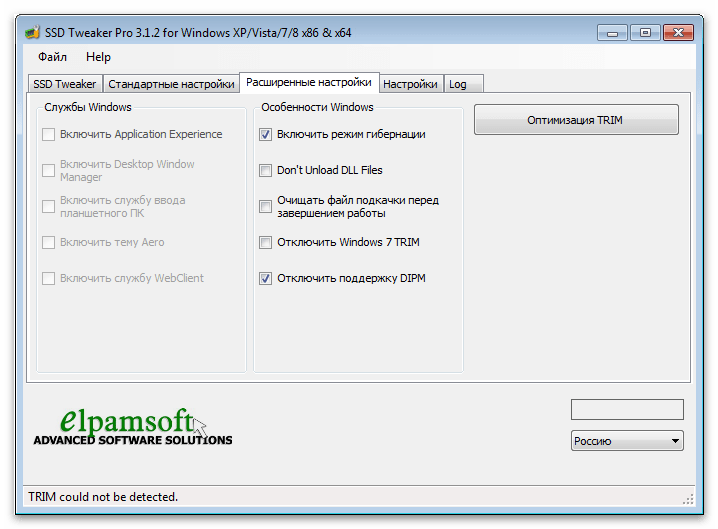Зміст

Етап 1: налаштування типу контролера
В першу чергу налаштуємо контролер чіпа накопичувача. Для поліпшеного взаємодії SSD з материнською платою в БІОС існує параметр, що дозволяє більш швидко обмінюватися даними з усіма іншими компонентами системи. Ця відносно нова технологія прийшла на заміну старій методиці підключення жорстких дисків – «IDE» . Щоб скористатися цією конфігурацією:
Міняти цю опцію можна тільки якщо на ССД не встановлена операційна система. В іншому випадку вона не зможе завантажитися.
- Під час запуску комп'ютера увійдіть в БІОС (часто це здійснюється клавішею «Delete»
або
«F2»
).
Детальніше: як потрапити в BIOS на комп'ютері / на ноутбуці
- Знайдіть параметри контролера. Шукати їх слід на вкладках: базової інформації ( «Main»
/
«System»
), розширених налаштувань (
«Advanced»
/
«Configuration»
) або мікросхем вводу-виводу та периферії (
«Chipset»
/
«Peripherals»
). Також ці настройки нерідко приховані в підрозділах:
«Storage Configuration»
,
«SATA / IDE Controller»
,
«OnChip / Chipset Settings»
,
«SouthBridge Configuration»
,
«Integrated Peripherals»
або їх комбінації. Детальніше про те, де можна знайти таку настройку, зазначено в матеріалі за посиланням нижче.
Читайте також: шукаємо, де знаходиться HDD в BIOS
- Виберіть конфігурацію установки типу жорсткого диска, яка часто називається ідентично самому параметру контролера або має приставку «Type» , «Mode» , «As» і тому подібне.
- У списку опцій вкажіть значення «AHCI» і підтвердіть клавішею «Enter» .
- Збережіть налаштування за допомогою «F10»
і перезавантажте комп'ютер.
Читайте також: збереження налаштувань в BIOS
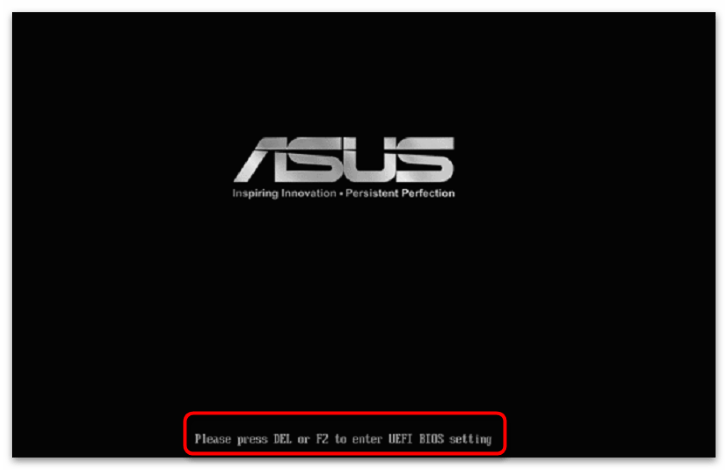
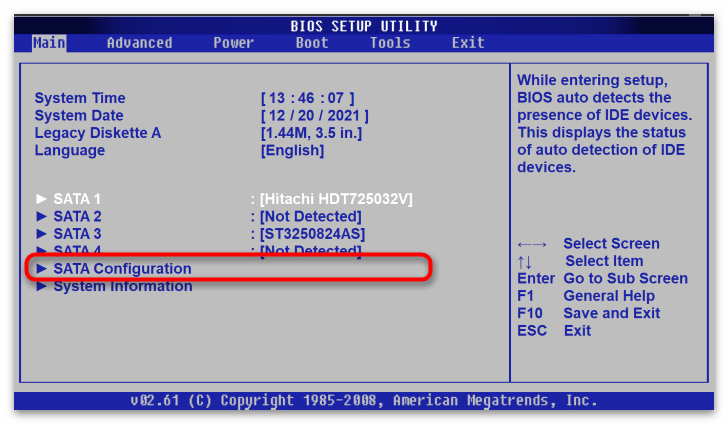
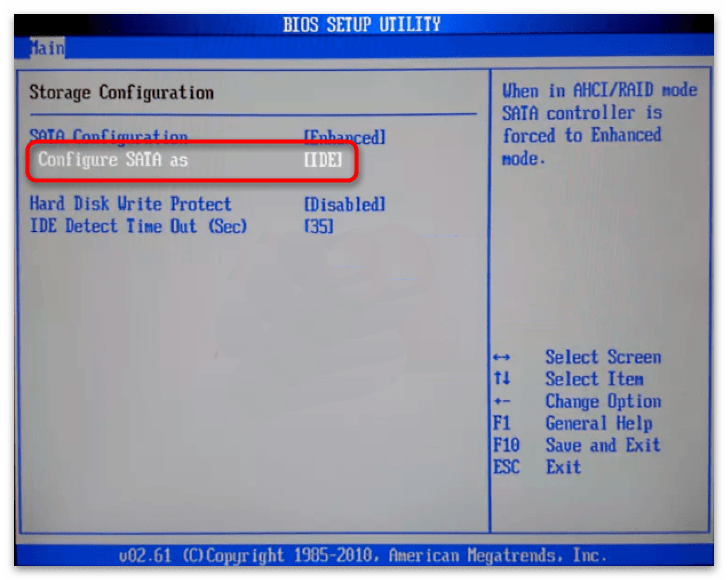
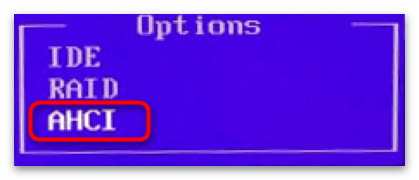
Етап 2: встановлення пріоритету завантаження
Якщо плануєте працювати з будь-якої операційною системою з-під SSD-накопичувача – потрібно вказати для нього високий пріоритет завантаження. Робиться це для того щоб комп'ютер відразу ж розпізнавав необхідний запам'ятовуючий пристрій і запускав його першим.
У цьому випадку слід відкрити вкладку / розділ завантажувальних носіїв інформації (зазвичай «Boot» / «Boot Device Priority» ) і зі списку пріоритету завантаження вибрати перший рядок. Про те, як знайти даний список, докладніше описується в наступній статті.
Детальніше: зміна пріоритету завантаження в BIOS
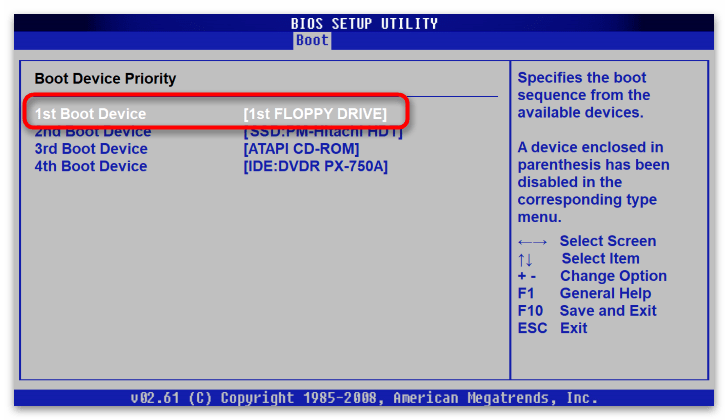
Вкажіть SSD, з якого хочете запускати систему, і клавішею
«F10»
збережіть внесені зміни.
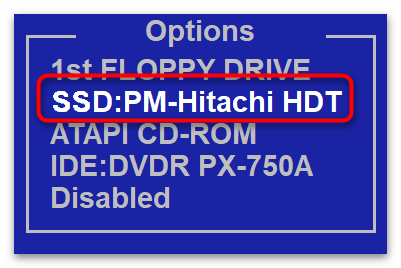
Етап 3: керування SSD у Windows
Щоб збільшити термін служби SSD, за ним потрібен дбайливий догляд. Особливо якщо даний пристрій Ви використовуєте в якості системного диска. В операційній системі слід відключити дефрагментацію диска, індексацію файлів, режим гібернації, перемістити файл підкачки на HDD (не обов'язково) і встановити спеціальні утиліти для оптимізації носія (теж за бажанням). Те, як все це робиться, розглядається на нашому сайті в статтях про налаштування SSD під Windows.
Детальніше:
налаштовуємо диск SSD на роботу під Windows 7
Налаштування SSD під Windows 10